• مسجل في: حلول انعكاس شاشة الهاتف • حلول مجربة
لا شك أن مسجل شاشة الكمبيوتر هو التوجه الجديد في سوق التكنولوجيا. سواء كنت تبحث عن مسجل لشاشة الكمبيوتر للمتعة أو لأعمالك التجارية، هناك عدد كبير من برامج تسجيل الشاشة المتاحة، دون شك ستجد ما يلبي احتياجاتك.
إن كنت تبحث عن تطبيق جيد لتسجيل شاشة الكمبيوتر، فأنت في المكان المناسب. سوف نقدم لك 5 من برامج تسجيل شاشة الكمبيوتر المختلفة التي سوف بالتأكيد تنال إعجابك. رجاء ضع في اعتبارك أن هذه البرامج متوافقة فقط مع نظام التشغيل ويندوز.
- أفضل برنامج لتسجيل شاشة الكمبيوتر: د. فون - مسجل شاشة iOS
- ثاني أفضل برنامج لتسجيل شاشة الكمبيوتر: مسجل الشاشة آيس كريم
- ثالث أفضل برنامج لتسجيل شاشة الكمبيوتر: سكرين بريسو
- رابع أفضل برنامج لتسجيل شاشة الكمبيوتر: مسجل الفيديو إيزفايد
- خامس أفضل برنامج لتسجيل شاشة الكمبيوتر: أكتيف بريزنتر
أفضل برنامج لتسجيل شاشة الكمبيوتر: د. فون - مسجل شاشة iOS
د. فون - مسجل شاشة iOS يقدم لك كل ما تبحث عنه في تطبيقات تسجيل شاشة الكمبيوتر. هذا البرنامج العصري يسمح لك بتسجيل شاشة الكمبيوتر مجانًا، ومشاركة ما قمت بتسجيله مع الأصدقاء وكذلك حفظ الفيديو بدقة عالية على جهاز الكمبيوتر الخاص بك.

د. فون - مسجل شاشة iOS
فقط نقرة واحدة لتسجيل الفيديو على جهاز الكمبيوتر من هاتف iOS
- يمكنك الآن تسجيل الألعاب بسهولة، والفيديوهات، والصوت.
- سوف تحتاج فقط إلى النقر فوق زر التسجيل، وكل شيء سيسري بشكل جيد الآن.
- التقاط الصور بجودة عالية.
- يضمن لك التقاط الصور وتسجيل الفيديو بدقة عالية.
- يدعم الأجهزة مخترقة الحماية وغير مخترقة الحماية.
- يدعم آي فون، وآي باد، وآي بود تاتش، وأنظمة تشغيل iOS 7.1 حتى 10.
كيفية تسجيل شاشة الكمبيوتر باستخدام د. فون
الخطوة الأولى: قم بتنزيل تطبيق د. فون
قم بتنزيل وتثبيت برنامج د. فون على جهاز الكمبيوتر. قم بتشغيل التطبيق، وأنقر فوق مزيد من الأدوات كما موضح في الصورة أدناه.

الخطوة الثانية: تفعيل مسجل الشاشة
قم بتوصيل الهاتف وجهاز الكمبيوتر على شبكة الانترنت اللاسلكية وأنقر فوق "مسجل شاشة iOS" أسفل أيقونة "استرداد نظام iOS".
الخطوة الثالثة: بث هاتفك على جهاز الكمبيوتر
عرض شاشة الهاتف على جهاز الكمبيوتر والانتقال إلى مركز التحكم. أنقر فوق رمز البث واختر د. فون. انتقل إلى رمز البث لتفعيل عملية تسجيل الشاشة.
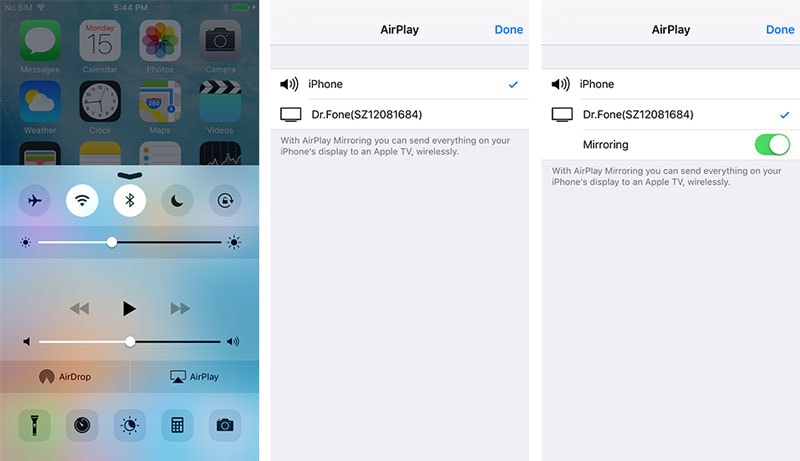
الخطوة الرابعة: بدء تسجيل الشاشة
أنقر فوق الزر الأحمر لبدء عملية التسجيل.
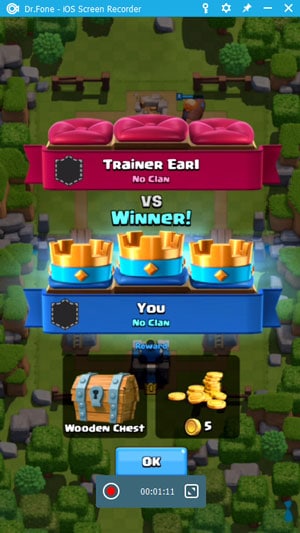
ثاني أفضل برنامج لتسجيل شاشة الكمبيوتر: مسجل الشاشة آيس كريم
يوفر لك مسجل الشاشة آيس كريم القدرة على تسجيل شاشة الكمبيوتر بالكامل أو جزء فقط منها. باستخدام مسجل الشاشة هذا، يمكنك تسجيل مكالمات الفيديو، والندوات، والألعاب، والمؤتمرات التجارية.

الخصائص
- هذا البرنامج يأتي مع ميزة يمكنك من خلالها تحديد جزء من الشاشة لتسجيل ما ترغب به بينما لا يقوم بتسجيل الجزء المتبقي من الشاشة.
- على النقيض من تطبيقات تسجيل الشاشة الأخرى، يأتي مسجل الشاشة آيس كريم بلوحة رسم تمنحك الفرصة لرسم أنماط مختلفة على الشاشة وكذلك التقاط مزيد من صور الشاشة.
- هذا التطبيق يأتي بخاصية تقوم بإضافة علامة مائية على الفيديو المسجل وتوقيعك الخاص.
- يأتي التطبيق بخاصية تقريب وإبعاد الشاشة.
- هذا التطبيق يأتي بخاصية الزر المختصر مما يمكنك من اختيار المفاتيح التي تستخدمها عادة.
المزايا
- باستخدام هذا التطبيق، يمكنك تسجيل الفيديو من هاتفك بالعديد من الصيغ مثل MP4, WebM, و MKV.
- بعيدًا عن تسجيل الشاشة، يمكنك تسجيل الفيديو باستخدام كاميرا الويب.
- يمكنك اختيار حفظ الفيديوهات المسجلة بصيغتي JPG أو PNG.
- يمكنك تسجيل ومشاركة ملفات الصوت أو الفيديو.
السلبيات
- الإصدار المجاني به عدد محدود من الخصائص.
- سوف تحصل على إمكانية تسجيل 10 دقائق فقط من الفيديو باستخدام الإصدار المجاني.
- إن كنت تخطط لاستخدام المسجل لأغراض تجارية، سوف تحتاج إلى ترقية الإصدار الكامل.
ثالث أفضل برنامج لتسجيل شاشة الكمبيوتر: سكرين بريسو
يسمح لك سكرين بريسو مسجل شاشة الكمبيوتر بالتقاط صور لشاشة الكمبيوتر بالإضافة إلى إنشاء فيديو عالي الدقة من الصور. وفقًا لما ترغب، يمكنك تسجيل جزء من الشاشة أو الشاشة بأكملها.

الخصائص
- يأتي التطبيق بالعديد من خيارات المشاركة على شبكة الانترنت مثل فيس بوك، ودروب بوكس، والبريد الإلكتروني، وجوجل درايف.
- يأتي التطبيق بخاصية الجلب التي تسمح لك بتصنيف الصور والفيديو، وتحريرها، وتغيير اسمها.
- يسمح لك التطبيق بتسجيل الصوت والفيديو باستخدام كاميرا الويب.
المزايا
- يمكنك مشاركة الصور والفيديو المسجل على العديد من وسائل التواصل الاجتماعية.
- يمكنك تسمية وتحرير الفيديو بكل سهولة.
- يمكنك إضافة علامة مائية مخصصة على الفيديو.
- يمكنك تغيير صيغ الفيديو المسجل بين MP4 إلى WMV, OGG أو WebM و العكس صحيح.
السلبيات
- يوفر لك التطبيق مدة تسجيل تصل إلى 3 دقائق.
- هناك بعض خصائص التحرير الغير متوافرة بالإصدار المجاني.
- لا يمكنك إزالة العلامة المائية من الفيديو أو الصور المسجلة.
رابع أفضل برنامج لتسجيل شاشة الكمبيوتر: مسجل الفيديو إيزفايد
باستخداممسجل الفيديو إيزفايد، يمكنك تسجيل شاشة الكمبيوتر الخاص بك، وتحرير مقاطع الفيديو المسجلة، وكذلك إنشاء النمط المطلوب الخاص بك في شاشة الكمبيوتر الخاص بك.

الخصائص
- يأتي مسجل الفيديو إيزفايد بخاصية تحرير مدمجة توفر لك القدرة على تحرير الصور والفيديو المسجل.
- يأتي التطبيق بخاصية المسجل الاصطناعي الذي يسمح لك بتقليل ضوضاء الخلفية أثناء التسجيل.
- هذا التطبيق يأتي بخاصية مدمجة ليوتيوب تسمح لك بتحميل ومشاركة الفيديو والصور المسجلة.
المزايا
- باستخدام هذا التطبيق، يمكنك حفظ الفيديو أثناء التسجيل.
- من السهل مزامنة وتحرير إعدادات الصوت والفيديو كما تناسبك.
- يمكنك تسجيل ومشاركة ملفات الصوت عبر كاميرا الويب.
- يمكنك إنشاء عرض الشرائح باستخدام الصور الملتقطة.
السلبيات
- هذا التطبيق يقوم بمشاركة الفيديو على يوتيوب فقط، ومن ثم يحظرك من مشاركة الفيديو على مواقع الفيديو الأخرى مثل فيميو أو فيفو.
- لا يمكنك تسجيل الفيديو لأكثر من 45 دقيقة.
خامس أفضل برنامج لتسجيل شاشة الكمبيوتر: أكتيف بريزنتر
إن كنت ترغب في تسجيل العديد من مقاطع الفيديو للعروض التقديمية أو الترويجية، يمكنك استخدام مسجل الشاشة أكتيف بريزنتر.

الخصائص
- هذا التطبيق يأتي بأداة تحرير مميزة تسمح لك بإضافة العديد من العناصر مثل الصور، والصوت، والتعليقات.
- يأتي التطبيق بنظام إدارة التعلم سكورم.
- يأتي التطبيق بخاصية الحفظ التي تسمح لك بحفظ الملفات المسجلة على هاتفك.
المزايا
- يمكنك تحرير وتجميل الفيديو والصور المسجلة بفضل خاصية التحرير المدمجة.
- بخلاف خاصية تحرير الفيديو، هذا التطبيق يوفر لك القدرة على تحرير الفيديو والصور بعد تسجيلها.
- يمكنك إنشاء شرائح عرض الصور من الفيديو والصور.
- يدعم التطبيق نطاق واسع من الملفات مثل WMV, MP4, MKV, WebM, و FLV.
- باستخدام نظام إدارة سكورم، يمكنك استخدام مسجل الشاشة المجاني هذا لأغراض التعليم الجماعي.
السلبيات
- يمكنك إضافة علامة مائية مخصصة على الفيديو أو الصور.
- على النقيض من برامج تسجيل الشاشة الأخرى، هذا التطبيق لا يدعم مشاركة الملفات على شبكة الانترنت أو منصات الفيديو مثل يوتيوب أو فيميو.
- الإصدار المجاني يأتي بخصائص محدودة، على عكس الإصدار الكامل.
من بين ثلاثة برامج لتسجيل فيديو الكمبيوتر موضحة أعلاه، من السهل معرفة أي منهم الأفضل والذي يتميز بالعديد من الخصائص بالمقارنة مع الآخرين. على سبيل المثال، مسجل أكتيف برزنتر يأتي بخاصية دعم سكورم التي يمكن استخدامها لبث المحتوى التعليمي. لا يمكن الإشارة إلى الأمر نفسه في حالة برامج تسجيل الشاشة الأخرى.
بعض برامج تسجيل الشاشة تأتي بخاصية مشاركة الملفات على شبكة الانترنت، بينما البعض الآخر لا يتوافر به هذه الخاصية. على سبيل المثال، يمكنك مشاركة الفيديو على فيسبوك باستخدام سكرين برييسو، ولكن لا يمكنك القيام بذلك باستخدام إزفيد.
يمكنك إضافة العلامة المائية خاصة إن كنت ترغب في حفظ حقوق التأليف والنشر لصورة معينة أو فيديو محدد. بعض برامج تسجيل شاشة الكمبيوتر مثل آيس كريم تدعم إضافة العلامة المائية، بينما البعض الآخر مثل إزفيد لا يدعم الخاصية نفسها.
برنامج تسجيل الشاشة مثل د. فون يسمح لك بتسجيل الشاشة من مختلف الهواتف عبر شبكة الانترنت اللاسلكية، وهو خاصية غير متوافرة في البرامج الأخرى. باستخدام تطبيق رائع مثل د. فون، يمكنك التقاط الصور وتسجيل الفيديو بنقرة زر واحدة.
في النهاية، إن كنت تبحث عن تطبيق رائع لتسجيل الشاشة، يمكنك استخدام د. فون، فهو سهل الاستخدام.
Screen Recorder
- 1. مسجل شاشة الأندرويد
- أفضل 5 مسجلات شاشة للأندرويد
- مسجل لأجهزة الماك
- مسجل شاشة للأندرويد
- تطبيقات لتسجيل شاشة الأندرويد
- شاشة أندرويد قابلة للتسجيل
- أفضل 5 مسجلات شاشة للموبايل
- مسجل صوت للأندرويد
- تسجيل الصوت مع مسجل صوت USB
- تسجيل الشاشة على الكمبيوتر
- التسجيل من جهازك الماك
- تسجيل الشاشة مع الروت
- تسجيل شاشة الآيفون دون جيليبريك
- مسجل الشاشة في ويندوز 10
- مسجل مكالمات للأندرويد
- تسجيل الشاشة باستخدام أندرويد SDK/ADB
- مسجل مكالمات هواتف الأندرويد
- مسجل مكالمات الأجهزة الذكية
- مسجل فيديو للأندرويد
- أفضل 10 مسجلات ألعاب
- أفضل 5 مسجلات مكالمات
- تسجيل مكالمة فيديو السكايب
- مسجل mp3 الأندرويد
- طرق مختلفة لتسجيل شاشة الأندرويد
- مسجل صوت مجاني للأندرويد
- تسجيل شاشة الأندرويد مع الروت
- 2 مسجل شاشة للآيفون

